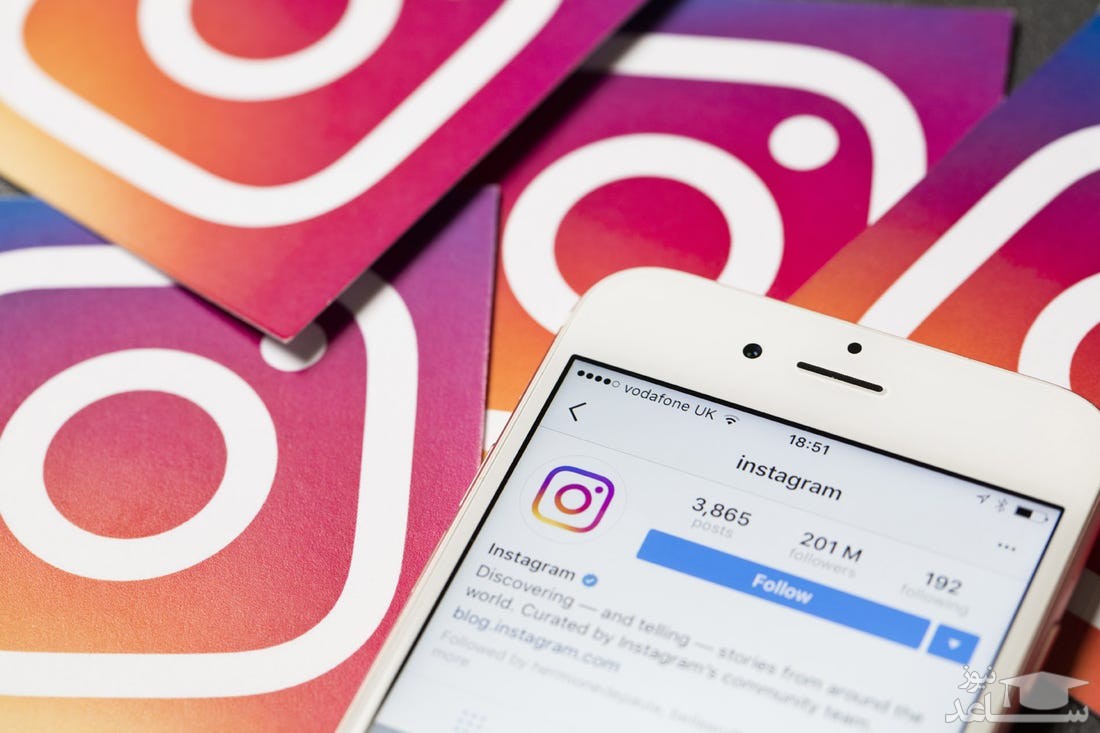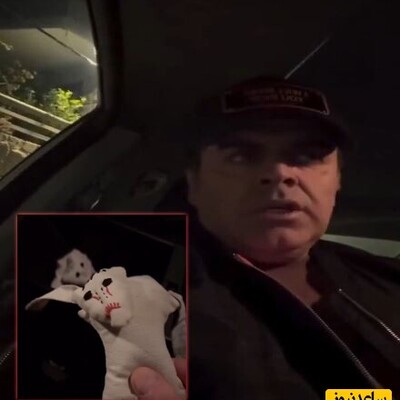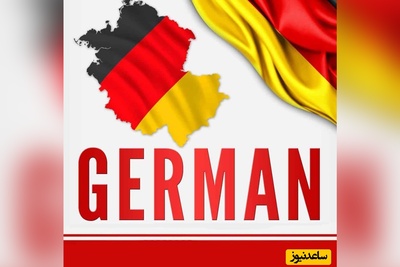یکی از این برنامه ها که قابلیت دانلود فیلم و عکس را به برنامه اینستاگرام به صورت مجازی اضافه می کند برنامه Easy Downloader می باشد. برنامه Easy Downloader با رابط کاربری ساده و نحوه استفاده مستقیم و بدون جابجایی برنامه ها، گوی سبقت را از دیگر برنامه ها در این زمینه ربوده و طبق آمار مارکت اندرویدی گوگل، بیش از یک میلیون کاربر این برنامه را روی دستگاه های هوشمند خود نصب نمونده اند.
استفاده از برنامه Easy Downloader
ابتدا نرم افزار Easy Downloader را از یکی از دو لینک ارائه شده در باکس دانلود زیر مطلب و روی گوشی یا تبلت خود نصب نمایید.
بعد از نصب، برنامه را اجرا نمایید. مشاهده خواهید کرد که در قسمت نوار اعلان ها، آیکون مربوط به این برنامه نمایش داده می شود.
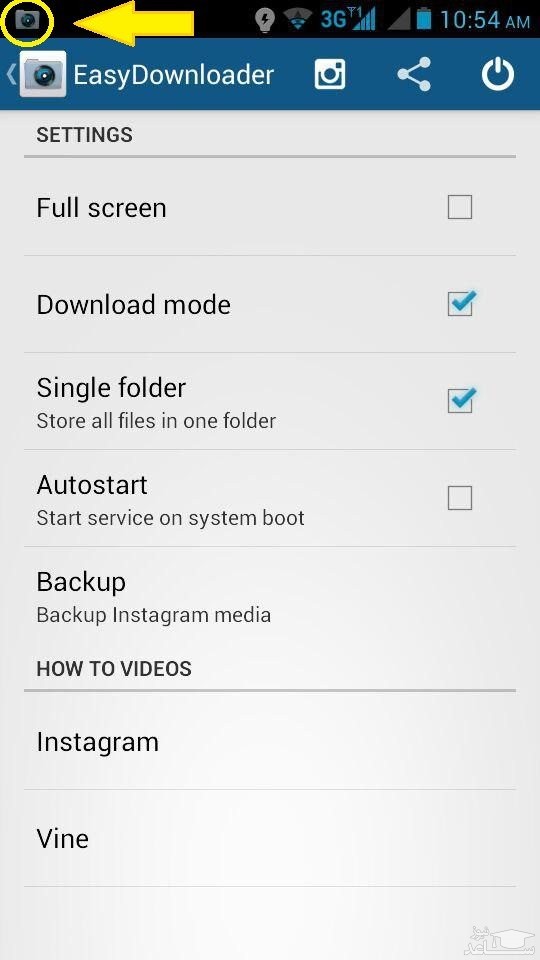
برای وارد شدن به برنامه اینستاگرام، می بایست روی لوگوی برنامه اینستاگرام همانطور که در عکس زیر نمایش داده شده کلیک کنید.
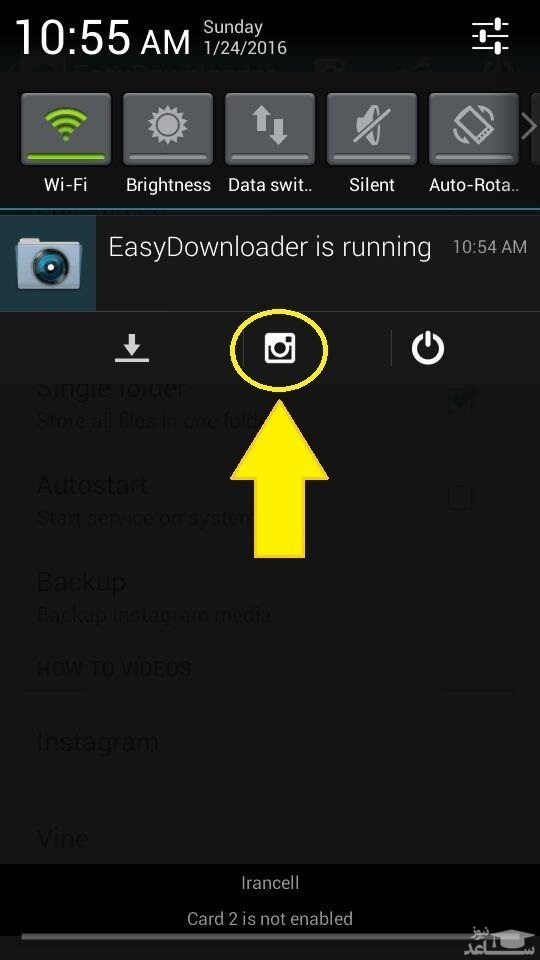
شما هم اکنون می توانید با لمس علامت “سه نقطه” در پایین هر عکس یا فیلمی که به صورت عمومی به اشتراک گذاشته شده و لمس گزینه Copy Share URL آن ویدئو یا عکس را به ترتیب در پوشه های Movies و Pictures دانلود نمایید.
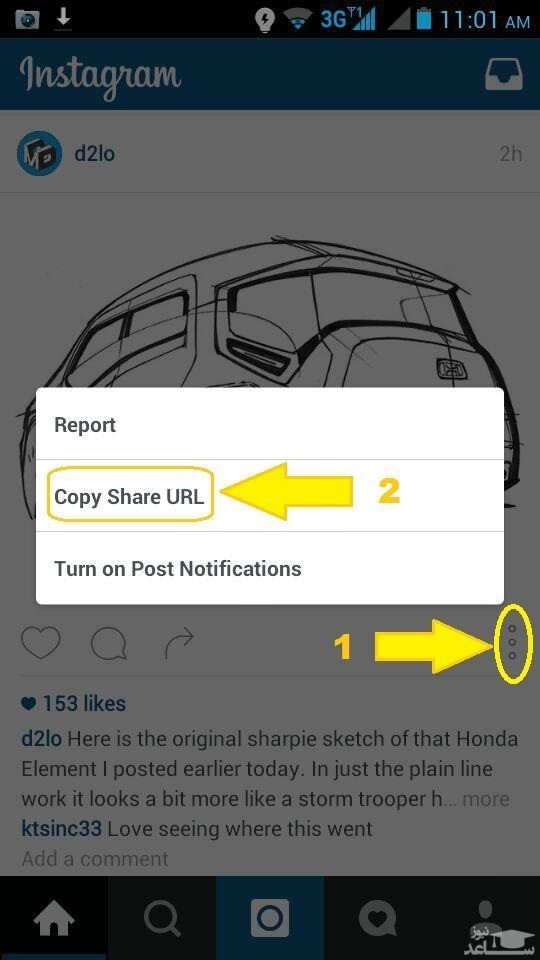
اپلیکیشن Insta Saver Pro
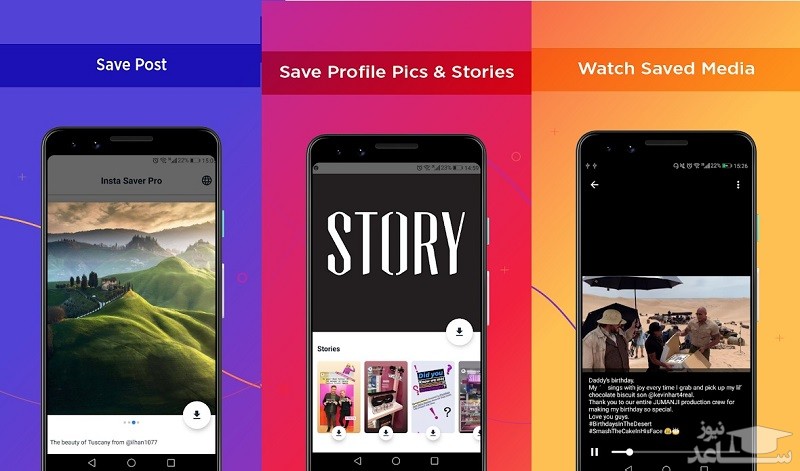
با استفاده از اپلیکیشن Insta Saver Pro می توانید به صورت رایگان ویدئو، تصاویر، استوری، کپشن و تصویر پروفایل اینستاگرام را با کیفیت بالا و بدون واتر مارک در گوشی خود دانلود و ذخیره کنید
دریافت کلیپ های ویدیویی اینستاگرام از cache اپلیکیشن
برای استفاده از این روش ابتدا باید کلیپ موردنظرتان را کامل مشاهده کنید. هر بخشی که مشاهده می کنید، توسط دستگاه اندرویدی شما دانلود می شود. به همین خاطر اگر تمایل دارید این کلیپ تمام و کمال دانلود شود، حتماً باید آن را کامل تماشا کنید.
در مرحله بعدی به اپلیکیشن File Manager گوشی بروید و وارد Android Data شوید. حالا به com.instagram.android سپس Cache و بعدازآن Videos بروید. در این بخش می توانید به همه کلیپ هایی که تماشا کرده اید، دسترسی پیدا کنید. کلیپ موردنظرتان را برگزینید و در میان امکانات مختلف منوی به نمایش درآمده گزینه اجرا را انتخاب کنید.
اگر گوشی شما از اپلیکیشن پیش فرض File Manager پشتیبانی نمی کند، می توانید از اپلیکیشن جانبی مشابه مانند ASUS File Manager بهره ببرید.
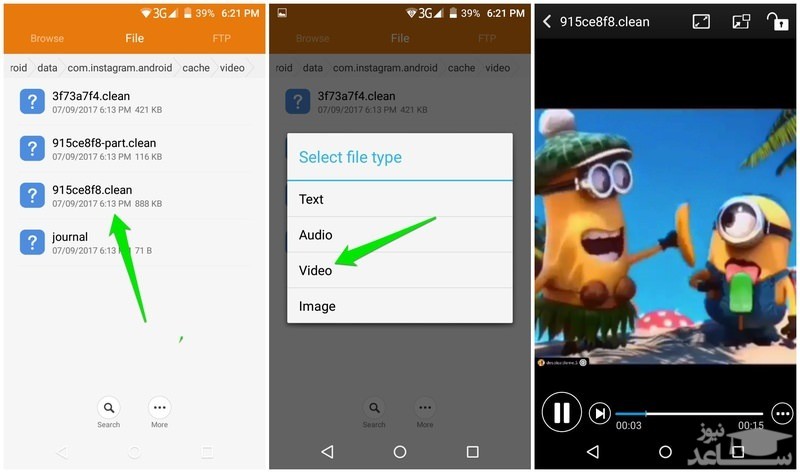
اگر می خواهید کلیپ ها را به فایل صوتی تبدیل کنید، کافی است پس از تغییر نام پسوند .clean را هم به .mp٤ تغییر دهید.
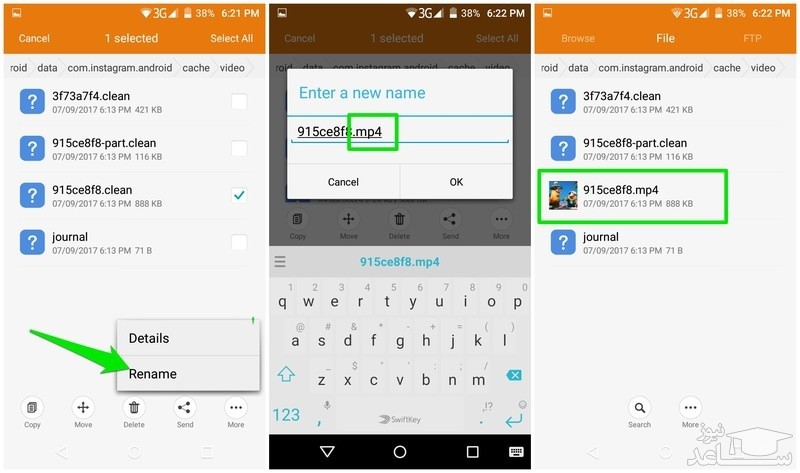
همه این ویدیوها در حافظه موقت (cache) ذخیره می شوند. اگر این حافظه پاک شود، ویدیوها هم به همراه آن از بین می روند. اگر تمایل دارید این ویدیوها را به طور دائم در دستگاه خود ذخیره کنید، باید آن ها را به مقصد دیگری در حافظه انتقال دهید.
استفاده از اپلیکیشن جانبی
اگر مایل هستید از راهکار مناسب دیگری بدون نیاز به مرور حافظه موقت یا cache بهره ببرید، بهتر است یک اپلیکیشن جانبی مناسب دانلود دریافت کنید. ابزار Video Downloader for Instagram یکی از این گزینه هاست. این اپلیکیشن رایگان و حجم تبلیغات درون برنامه ای آن هم چندان آزاردهنده نیست. برای استفاده از این اپلیکیشن مراحل زیر را طی کنید:
- در اپلیکیشن اینستاگرام کلیپ موردنظر را باز کنید و سپس به منوی سه نقطه در قسمت بالا سمت راست بروید.
- حالا گزینه Copy Link را انتخاب کنید.
- سپس اپلیکیشن Video Downloader for Instagram را باز و روی دکمه Paste ضربه بزنید. می توانید لینک کپی شده را در پیام رسان های مختلف نیز ارسال کنید.
لینک ویدیوی موردنظر در نوار مخصوص ظاهر می شود. این ویدیو حالا به صورت خودکار دانلود و در گالری ذخیره می شود.
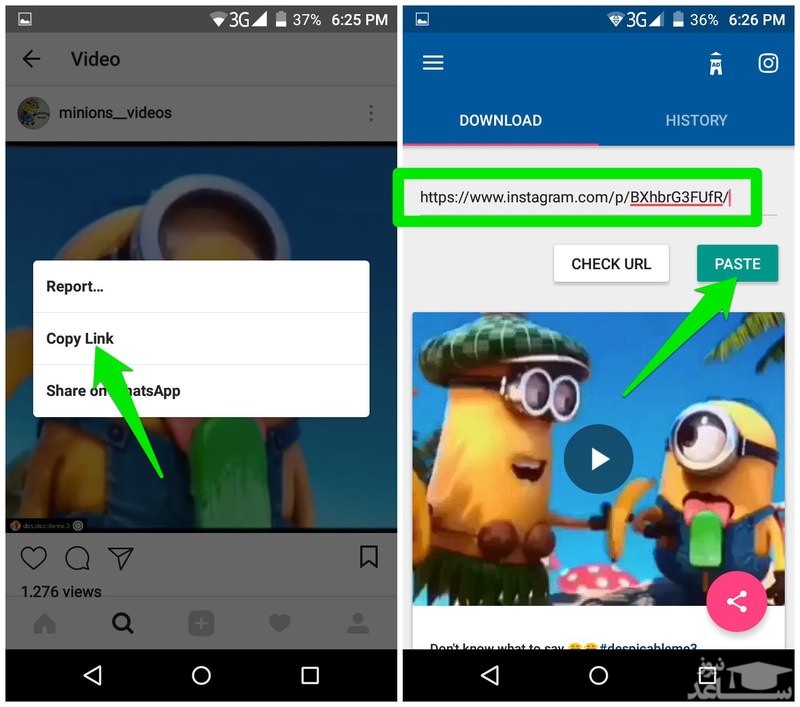
دانلود کلیپ های اینستاگرام روی سیستم عامل iOS
راهکارهای معدودی برای دانلود کردن کلیپ های اینستاگرام روی سیستم عامل iOS وجود دارد، اما اپلیکیشنی مخصوص Repost مطالب اینستاگرام وجود دارد که همچنین کلیپ ها و تصاویر را هم ذخیره می کند. Regrammer یک اپلیکیشن کاملاً رایگان است که به شما کمک می کند بتوانید همه ویدیوهای دلخواه خود را از اینستاگرام روی دستگاه مجهز به iOS خود دانلود کنید.
کاربرد اپلیکیشن Regrammer مانند اپلیکیشن Video Downloader for Instagram است. برای استفاده از Regrammer تنها کافی است لینک URL ویدیوی موردنظر را در اینستاگرام کپی و آن را به نوار مخصوص درون اپلیکیشن منتقل کنید. سپس گزینه Preview را برگزینید تا ویدیو را اجرا و همچنین ذخیره کند. ویدیوی موردنظر به صورت خودکار در غلتک دوربین ذخیره می شود و همچنین امکانات مربوط به Repost هم به نمایش درمی آید.
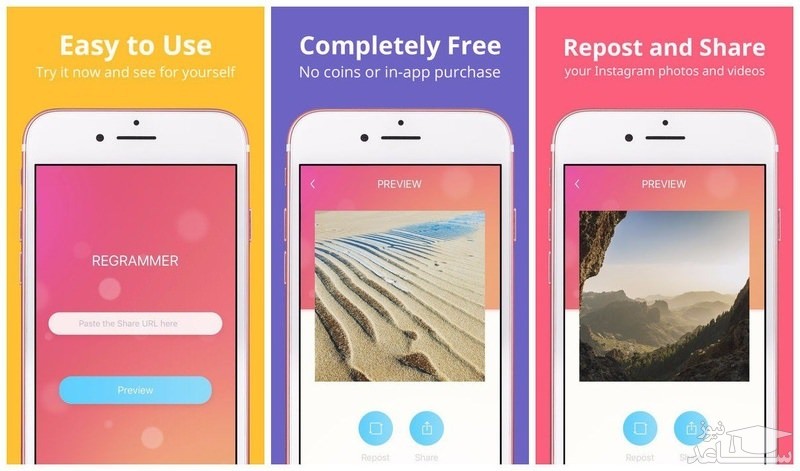
دانلود کلیپ های اینستاگرام از طریق کامپیوتر
برای دانلود کلیپ ها روی کامپیوتر شخصی می توانید از روش دانلود دستی یا استفاده از خدمات آنلاین دانلود ویدیو بهره ببرید. در ادامه هر دو روش را برای تان شرح می دهیم:
دانلود از کدهای منبع
در این روش باید صفحه کدهای منبع را جستجو کنید و لینک دانلود ویدیو را در آن بیابید. برای این کار باید:
- ویدیوی مورد نظر را باز کنید.
- وی ویدیو کلیک راست کنید و گزینه Inspect Elements را برگزینید. این گزینه ممکن است باتوجه به مرورگر شما تحت عنوان دیگری مانند View Page Source ظاهر شود.
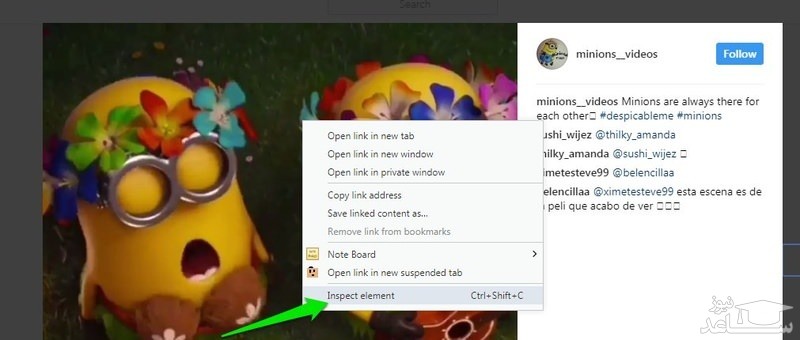
حالا دکمه های Ctrl و F را به طور هم زمان فشار دهید تا پنجره کوچک Find باز شود. در پنجره Find عبارت mp٤ را درج کنید.
این جستار بخشی از کدهای منبع را باز می کند. در این قسمت باید لینک کنار src= را که با کد .mp٤ پایان می یابد، کپی کنید.
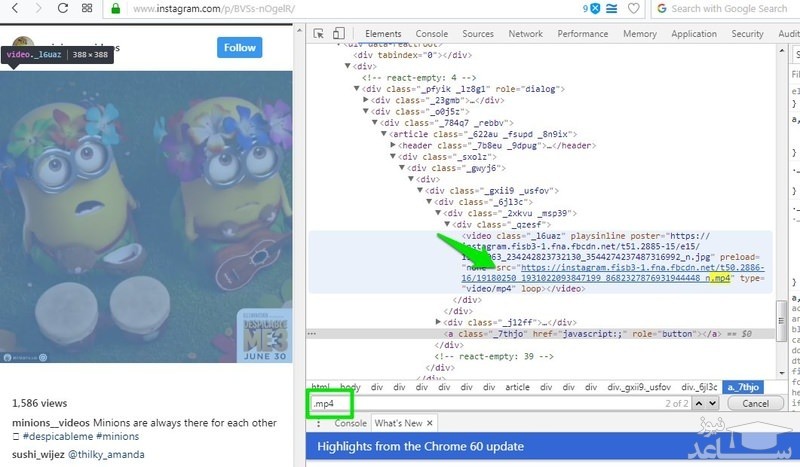
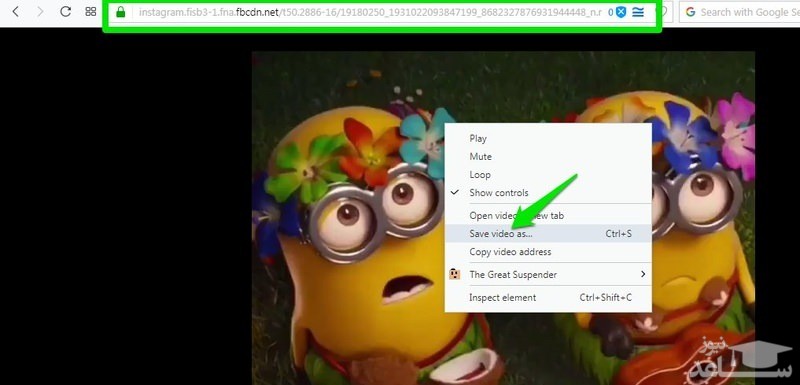
استفاده از خدمات آنلاین
ابزار آنلاین و رایگان DownloadVideosFrom یکی از بهترین ابزارهای آنلاین دریافت ویدیو به شمار می رود. این ابزار دارای قابلیت های مفید متعدد است و با رابط کاربری مشخص و آسانش تعامل کاربران را سهولت می بخشد. برای استفاده از این ابزار این مراحل را طی کنید:
- کلیپ ویدیویی موردنظرتان را در اینستاگرام باز کنید و لینک URL آن را با استفاده از منوی درون برنامه کپی کنید.
- حالا DownloadVideosFrom را باز کنید و لینک را در نوار مخصوص متن قرار دهید.
- گزینه Download MP٤ را زیر این نوار انتخاب کنید تا ویدیو دانلود شود.
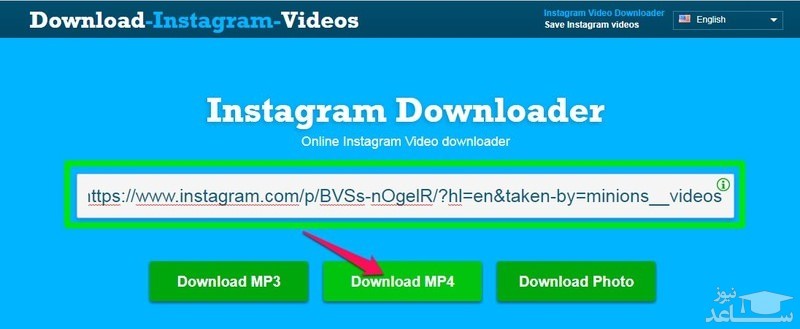
همچنین گزینه هایی برای دریافت فایل در قالب MP٣ (تنها شامل بخش صوتی ویدیو می شود) و تصاویر اینستاگرام وجود دارد.